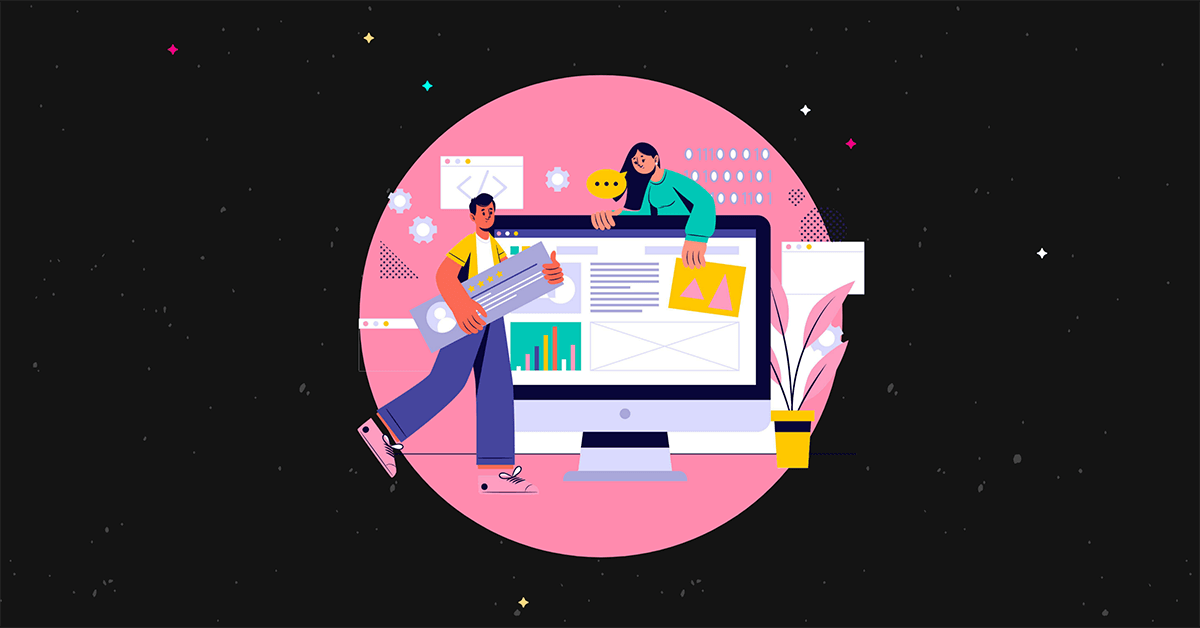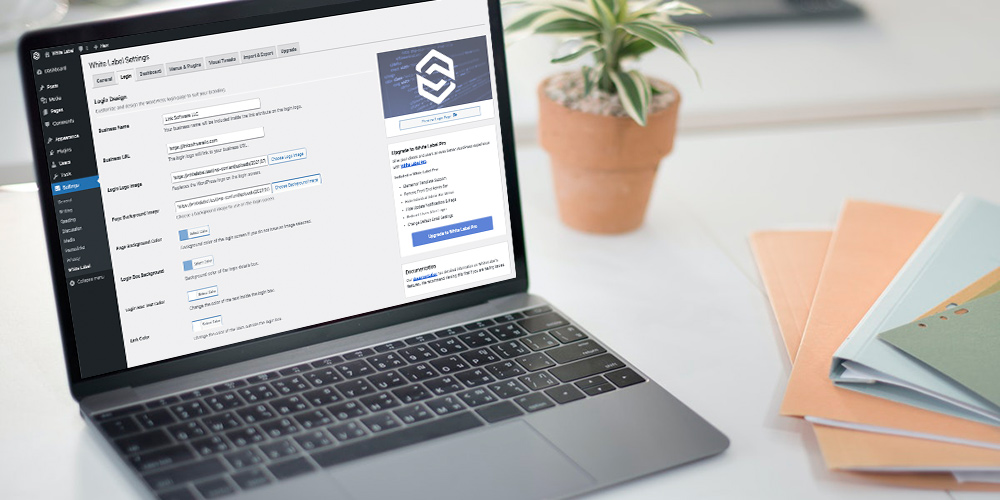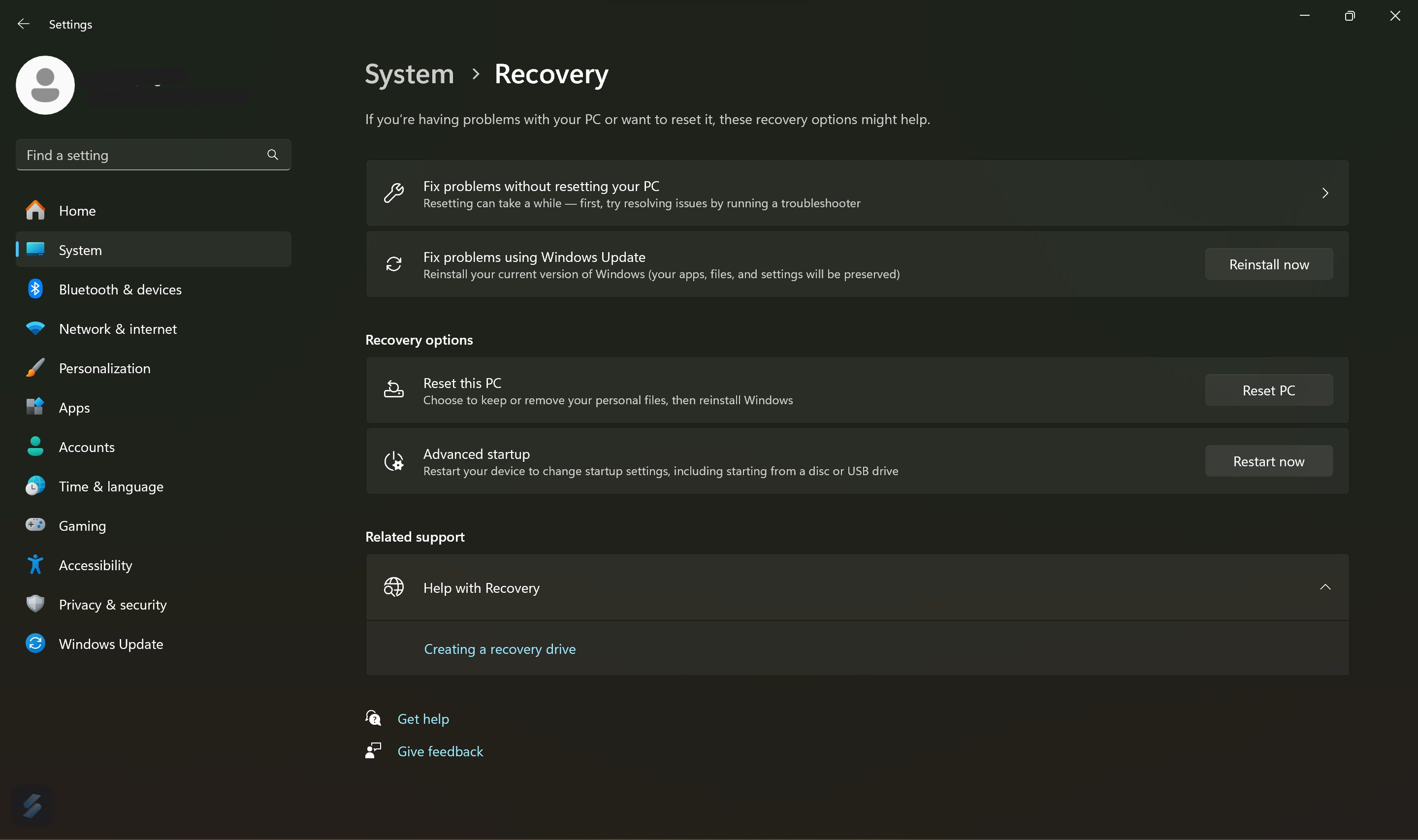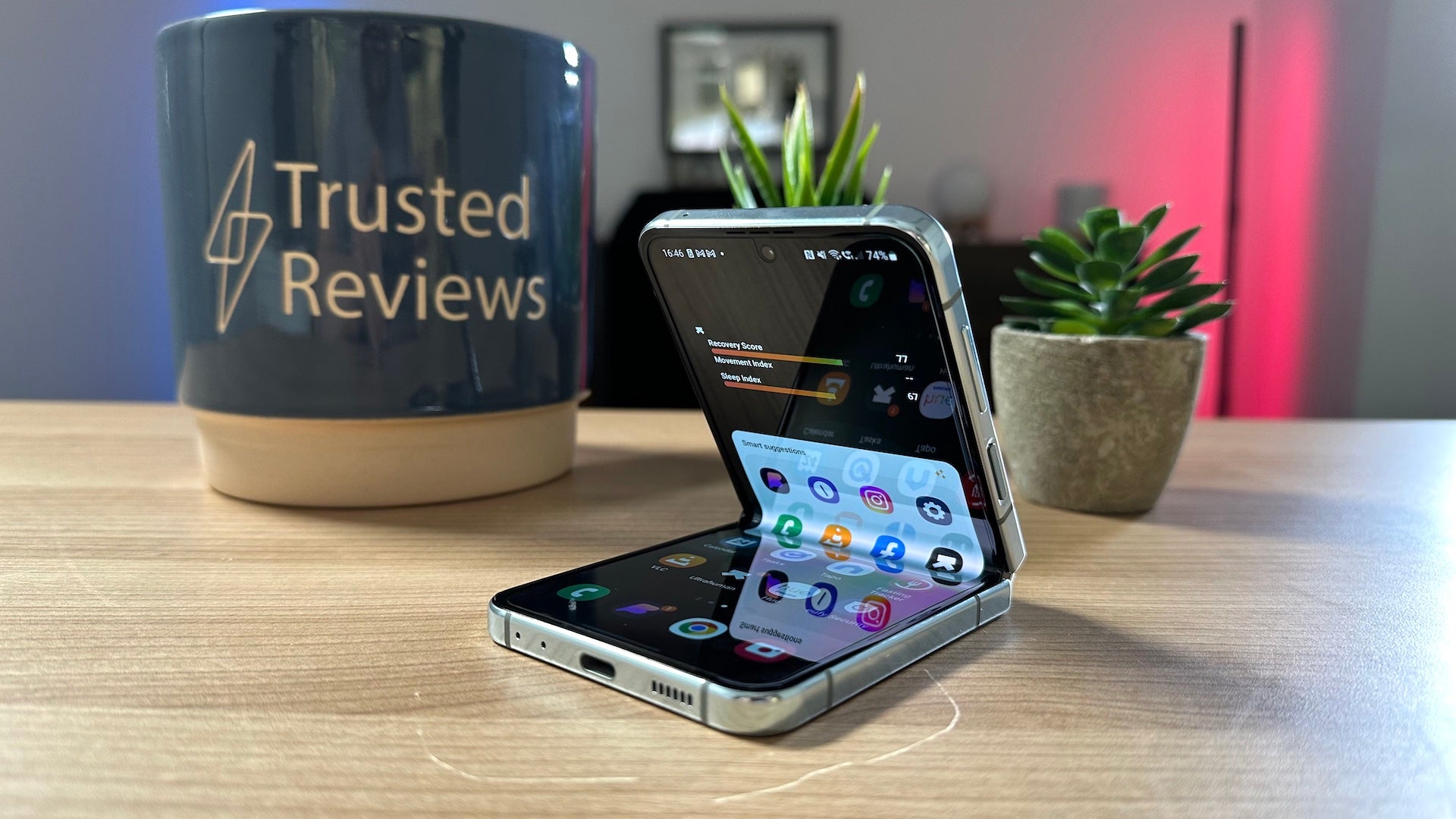Crear un nuevo sitio web de WordPress es relativamente sencillo. Sin embargo, si se trata de un sitio profesional, es probable que deba pasar semanas o incluso meses trabajando en él antes de que esté listo para su lanzamiento. Lo mismo se aplica al desarrollo de complementos y temas. En estos casos, un entorno de desarrollo de WordPress local puede ser un salvavidas.
Herramientas como DevKinsta le permite trabajar en proyectos de WordPress localmente, lo que en última instancia le permite ahorrar tiempo y dinero. Además, los entornos locales no limitan la cantidad de sitios web que puede configurar. También se cargarán casi instantáneamente, lo que hace que el desarrollo sea más rápido.
En este artículo, le presentaremos DevKinsta y le explicaremos cómo funciona. En el camino, destacaremos los beneficios de usarlo. ¡Pongámonos a trabajar!
Una introducción a DevKinsta
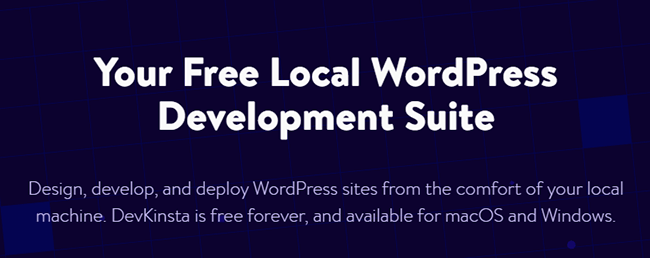
Si alguna vez buscó alojamiento de WordPress, probablemente reconozca Kinsta. Quizás utilice este proveedor para el alojamiento de su propio sitio. Es uno de los hosts de WordPress administrados más populares que existen.
Recientemente, este proveedor de alojamiento web lanzó una herramienta de desarrollo local llamada DevKinsta. Cuando se trata de desarrollo de sitios web locales, hay varias opciones y herramientas específicas de WordPress disponibles. Sin embargo, DevKinsta se destaca por varias razones:
- DevKinsta tiene una poderosa herramienta de administración de correo electrónico y base de datos incorporada.
- DevKinsta no se limita a los clientes de Kinsta y no existen barreras para descargar la herramienta.
- Hace que la creación y el desarrollo de sitios de WordPress sean simples y sencillos.
Una lista completa de las características se pueden encontrar aquí.
Con DevKinsta, puede iniciar tantos sitios web locales de WordPress como desee. Si es un usuario de Kinsta, también puede importar sitios de Kinsta y usar la configuración local como un entorno de prueba. Luego, puede enviar las actualizaciones que realice al entorno de ensayo en los servidores de Kinsta antes de pasar a producción.
Si no es usuario de Kinsta, no se preocupe. Aún puede acceder a todas las funciones de DevKinsta. Por ahora, DevKinsta está disponible tanto para macOS como para Windows, pero sabemos que la versión de Linux está actualmente en proceso. En la siguiente sección, le mostraremos exactamente cómo funciona.
Cómo configurar un sitio web local de WordPress usando DevKinsta (en 3 pasos)
La mejor manera de brindarle una imagen precisa de cómo funciona DevKinsta es guiarlo a través del proceso de instalación y configuración de un sitio web de WordPress. A lo largo del camino, también compartiremos nuestras opiniones sobre la herramienta y sus beneficios.
Paso 1: Instale DevKinsta
Para empezar, puede dirigirse al Sitio web de Kinsta y haga clic en el Descarga DevKinsta botón:
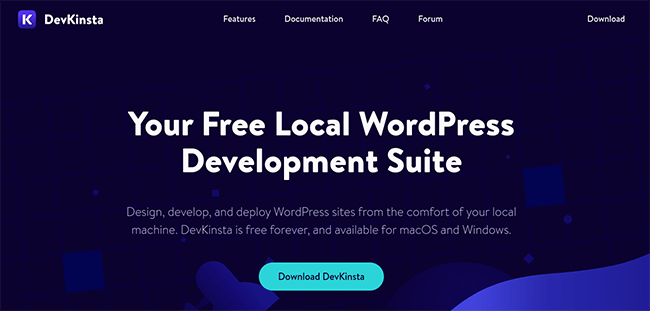
DevKinsta utiliza la tecnología de contenedor Docker para ayudarlo a configurar sitios web aislados de WordPress en su computadora. La herramienta lanza y configura contenedores por usted. Sin embargo, para que eso funcione, su Unidad Central de Procesamiento (CPU) necesita apoyar la virtualización.
La virtualización es una característica común en muchos procesadores modernos, pero en la mayoría de los casos, no está habilitada de forma predeterminada. Por lo tanto, deberá buscar si su CPU lo admite y cómo habilitarlo según el modelo de su placa base.
Durante el proceso de instalación, DevKinsta le informará si necesita activar la virtualización y le brindará una descripción general de alto nivel sobre cómo hacerlo. Si no se siente cómodo ajustando la configuración del firmware de su sistema operativo (SO) o BIOS, este paso puede ser un desafío. Sin embargo, un poco de búsqueda en Google y la familiaridad con los componentes de su computadora deberían ayudarlo a superarlo.
Paso 2: lanza tu primer sitio web de WordPress
Una vez que supere el obstáculo de habilitar la virtualización, configurar su primer sitio web local de WordPress usando DevKinsta es bastante simple. Tan pronto como inicie DevKinsta, verá las siguientes opciones:
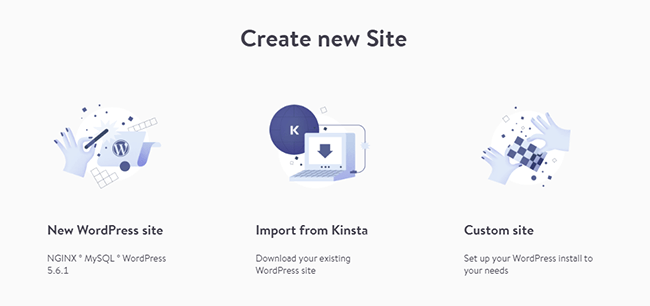
Si seleccionas Nuevo sitio de WordPress, DevKinsta utilizará automáticamente la siguiente pila de software:
- La última versión de NGINX
- Software de base de datos MySQL
- La última versión de WordPress
- Una herramienta de gestión de correo electrónico local
- Soporte para PHP 7.xy 8.0 (y siempre la última versión disponible)
Haciendo clic en Sitio personalizado le ofrece algunas opciones más sobre la configuración de su entorno. Sin embargo, el proceso nunca lo atasca con demasiadas opciones:
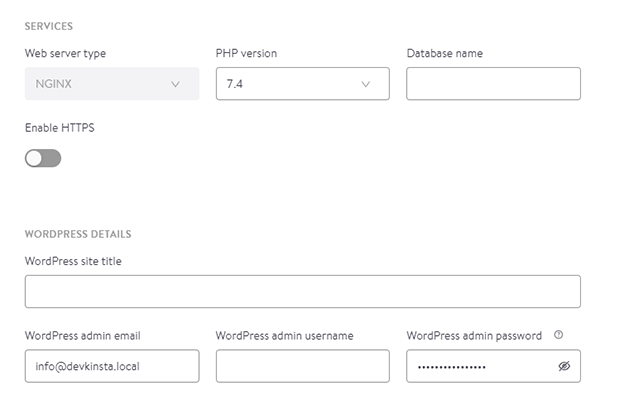
Para nuestra revisión, seleccionamos el Nuevo sitio de WordPress opción. Para comenzar, todo lo que DevKinsta le pide es que elija el sitio y los nombres de usuario de administrador y establezca una contraseña para su cuenta:
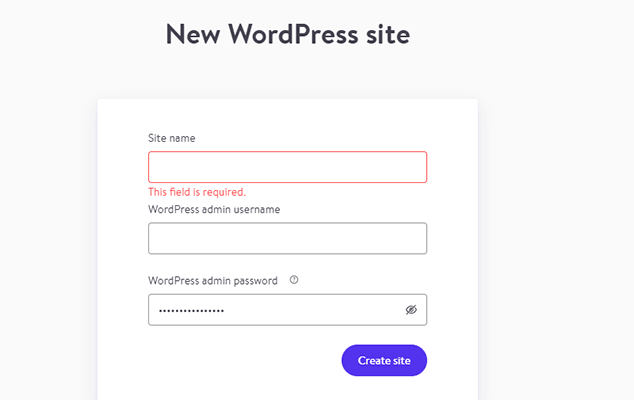
Tan pronto como complete esos campos, DevKinsta le informará que está trabajando en la configuración de su sitio web local. En nuestra experiencia, ese proceso es bastante rápido, aunque puede variar según su sistema:
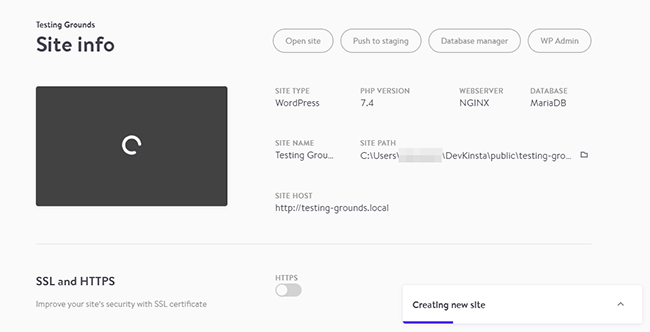
Tan pronto como su sitio web esté listo, podrá acceder a él utilizando el Sitio abierto en la parte superior de la página de configuración. Ese mismo menú también le permite abrir el administrador de base de datos de DevKinsta y saltar directamente a su administrador de WordPress:
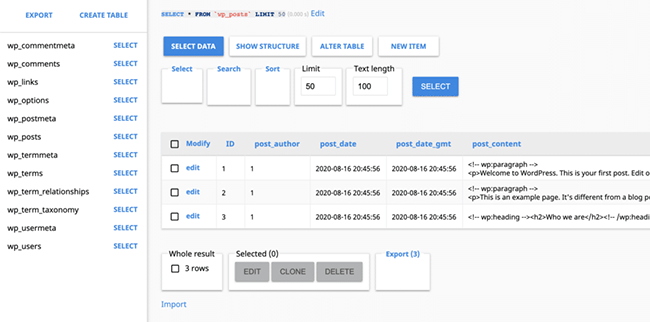
Trabajar en su sitio web local de WordPress funciona de la misma manera que con una contraparte en vivo. La única diferencia es que debe mantener DevKinsta en ejecución para poder acceder a él.
Una vez que el sitio web local esté activo, puede acceder a él directamente desde su navegador utilizando la URL que DevKinsta configura para él. Eso significa que, por lo general, no es necesario abrir el panel de DevKinsta a menos que desee agregar más sitios, evitar que los existentes se ejecuten temporalmente, eliminarlos o modificar su configuración.
Paso 3: Modifique la configuración de su sitio web local de WordPress
DevKinsta le ofrece un par de opciones para modificar la configuración de su sitio web local. Puede acceder a ellos desde la misma pantalla que usa para pasar al administrador de la base de datos y al administrador de WordPress.
Desde esta pantalla, puede habilitar Secure Sockets Layer (SSL) y HTTPS para su sitio local, así como activar la funcionalidad de depuración de WordPress:
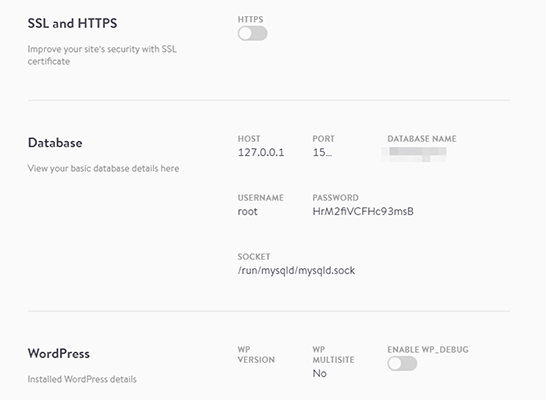
También puede usar el menú de la izquierda para ir a la bandeja de entrada de su correo electrónico de DevKinsta, que debería ‘capturar’ cualquier correo electrónico que su sitio web local intente enviar:
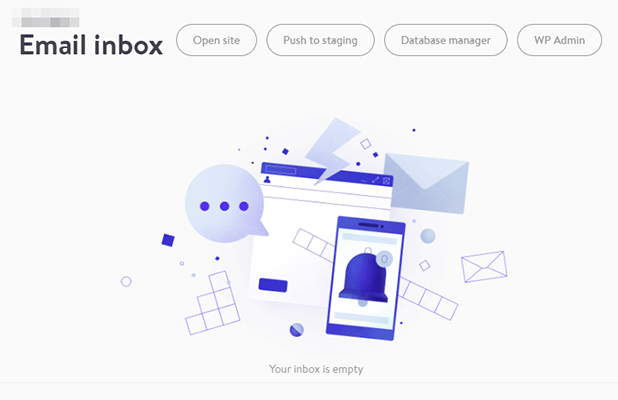
Una vez que llegue a esta etapa, podrá comenzar a trabajar en su sitio local. También puede iniciar proyectos adicionales.
En lo que respecta a la configuración de sitios web de WordPress, DevKinsta hace que el proceso sea lo más fácil posible, incluso si no eres un desarrollador o no estás orientado a la tecnología. Sin embargo, una cosa que nos gustaría ver son funciones más amigables para los desarrolladores.
Sin embargo, si Foros de la comunidad de DevKinsta son algo por lo que pasar, el equipo detrás de la herramienta ya está trabajando para expandir su conjunto de funciones. También tienen una creciente documentación sección para ayudarlo con cualquier problema futuro.
Conclusión
Como servicio de alojamiento web premium administrado de WordPress, tendría sentido si Kinsta solo hiciera DevKinsta disponible para sus clientes existentes. Sin embargo, fue al revés y decidió hacer DevKinsta 100% gratuito y accesible para todos, lo cual es fantástico.
DevKinsta hace que sea fácil para los usuarios con diferentes niveles de experiencia técnica y de desarrollo configurar tantos sitios web locales de WordPress como sea posible. Si bien estamos emocionados de ver qué características agrega en el futuro, por ahora es una opción sólida si necesita una herramienta que le permita poner los sitios en funcionamiento rápidamente.
¿Has probado DevKinsta? Regístrese hoy para descárgalo gratis!